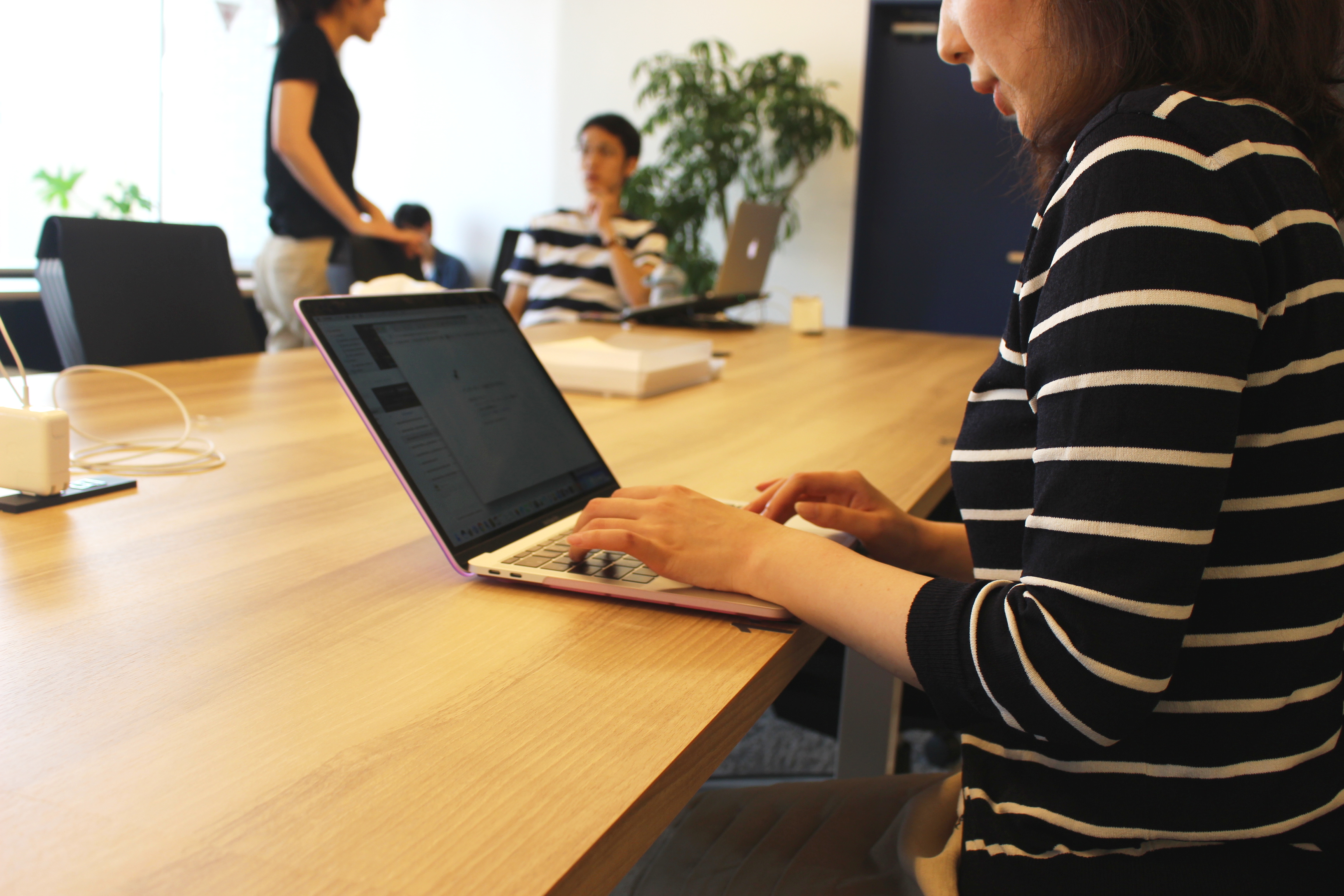低価格ながら、軽量でさまざまな作業ができる「Chromebook」。
家電量販店ではChromebookコーナーが展開され、ネット上でも話題に上ることがありました。
しかし、一部のユーザーからは「Chromebookは使えない」といった声も上がっています。
そこで本記事では、Chromebookを実際に使ってみた感想や、Chromebookでできること・できないことを解説しています。ぜひ購入前の参考にしてください。
※記事内の情報は2023年8月執筆時の内容です。最新の情報は公式サイト等でご確認ください。
この記事の目次

そもそもChromebookとは?

そもそもChromebookとは一体何か、気になる人もいますよね。
Chromebookとは、Chrome OSを搭載したノートパソコンのこと。
Chrome OSはGoogle社が開発したOSで、Google Chromeでの操作を前提に作られました。そのため、データはGoogle Driveでの保存が推奨されています。
パソコン上にデータを保存することが想定されていないため、比較的性能が低いスペックでも高速で操作ができるのが特徴です。
ちなみにOSとは、オペレーティングシステムの略。端末(パソコン)を管理・制御する役割を担っています。代表的なものは、Windows・macOS・Android OS・iOSなど。
OSについては「ChromebookとWindows・Macとの違いは?メリットやデメリットも解説」で解説しているので、ぜひ参考にしてください。
Chromebookは使えない?実際に使ってみた感想

実際に、筆者である私もASUSの「Chromebook C204型」を使っています。
スペックは以下の通り。
- インチ:11.6
- CPU:インテル Celeron
- メモリ:4GB
- ストレージ:eMMC 32GB
CPUに「Celeron」というエントリーモデルのものが搭載されていますが、タブを10こほど開いても速度に何ら変わりはありませんでした。
またタッチスクリーンも標準搭載しており、以下画像のように画面も360度回転するため、タブレットのように利用することもできます。

価格もASUS公式ストアで40,480円(税込)と、非常に安いです(2021年6月執筆時点)。
米軍の耐久テストにもクリアした製品なので、物を壊しやすい子供にもおすすめ。
ぜひ、新しいパソコンを探している方はChromebookの購入も検討してみてはいかがでしょうか。

Chromebook が使えない場面とは
Chromebookを使えば、ブラウザ上でできることは大抵可能ですが、WindowsやMacとは違うのも確かです。
「Chromebookが使えない」のは以下のような場面です。
- Chrome OSが弾かれてしまうサービス
- ChromeブラウザでアクセスできないWebサイトやWebサービス
- デスクトップアプリしか提供されていないサービスが必要な場面
Chromebookで「できること」9つ


ここでは、Chromebookで「できること」を9つほど紹介します。購入を考えている方は、できること・できないことを踏まえて検討してください。
- インターネット検索
- テキスト・グラフ・スライドの作成
- ファイルの共有
- オフラインでの利用
- 画像・動画の簡易的な編集
- プログラミング
- Androidアプリの利用
- ブログ運営
- プリンターで印刷
インターネット検索
Chromebookでできること1つ目は「インターネット検索」です。
Google Chromeというウェブブラウザを用いてのみ利用が可能。「Microsoft Edge」「Safari」「Firefox」などのブラウザは、利用ができません。
しかし、ブラウザシェアは日本・世界どちらで見てもGoogle ChromeがダントツのシェアNo.1です。世界で見るとブラウザシェアの約70%がGoogle Chromeという状況。
そのため、Google Chromeしか使えないといっても、特に問題はないでしょう。
テキスト・グラフ・スライドの作成
Chromebookでできること2つ目は「テキスト・グラフ・スライドの作成」です。
Windowsでいう「Word」「Excel」「PowerPoint」に該当するものを指します。
「Googleドキュメント」「Google スプレッドシート」「Google スライド」を使えば、Chromebookでも問題なく作成することが可能です。
この記事もオススメ



ファイルの共有
Chromebookでできること3つ目は「ファイルの共有」です。
Google Drive上で作業すれば、簡単にファイルを共有できます。また、共同編集も可能なので、チームでの作業も問題ありません。
クラウドストレージ上に保存するので、共有したものをスマートフォンや他のパソコンで確認することもできます。
オフラインでの利用
Chromebookでできること4つ目は「オフラインでの利用」です。
例えば、Google Driveは、設定次第でオフラインで操作することができます。一部のAndroidアプリもオフライン環境に対応済みです。
もちろん使える幅は狭まりますが、オフラインでもできることは十分あります。
画像・動画の簡易的な編集
Chromebookでできること5つ目は「画像・動画の簡易的な編集」です。
簡単な画像の編集であれば「Pixlr」を使えば問題ありません。また動画も「WeVideo」を使えばブラウザ上で編集することが可能。
もちろん高度な編集機能はありませんが、プライベートで使う分には問題ないでしょう。
プログラミング
Chromebookでできること6つ目は「プログラミング」です。
Linuxのセットアップを行い、Visual Studio Code(通称:VSCode)などのテキストエディタをダウンロードすればプログラミングをすることができます。
ただコンパイル速度はCPUに依存するため、その点は注意が必要です。
chromebook 一週間
⭕プログラミングするだけならchromebookで十分
⭕vim使うだけならchromebookで十分
⭕OSSにコントリビュートするだけならchromebookで十分
⭕オフィスソフトで作業するだけならchromebookで十分 https://t.co/6e7SfVoIUj— yugen🔂@GetFEM (@tkoyama010) November 17, 2019
X(Twitter)上でも、プログラミングはChromebookで十分との声もあります。
Androidアプリの利用
Chromebookでできること7つ目は「Androidアプリの利用」です。
一部の機種では、Androidアプリの利用ができます。LINEなどのチャットアプリ、アプリ版のMicrosoft Office、電子書籍のKindleもインストールが可能です。
対応機種はやや限られていますが、今後はますます増えてくると考えられます。
ブログ運営
Chromebookでできること8つ目はブログ運営です。
特にブログ記事の下書きをGoogle ドキュメントで作成していた人は、Chromebookでも快適に記事のベースを書けるでしょう。
ただしこれまでブログ記事をOffice ソフトで下書きしていた場合は、機種によってはOfficeに対応していないため注意しましょう。
このほか、ブログ運営で必要なアイキャッチ画像編集などは、デザイン作成ツール「Canva」などが使えるためスムーズです。
プリンターで印刷
Chromebookでできること9つ目は、プリンターで印刷することです。
Wi-Fiまたは有線で接続しているプリンターを使えば、Chromebookから必要な書類をプリンターに印刷できます。
Chromebookに対応したプリンターは、以下の公式ヘルプから確認可能。
▶️Chromebook 対応プリンタを見つける – Chromebook ヘルプ
ChromebookでMicrosoft 365は使える?
ChromebookでMicrosoft社のExcelやWordなどを提供するMicrosoft 365(旧称:Office 365)を使う場合には、主に2通りの方法があります。
- Web版は使える
- アプリ版もインストールできるようになった
Web版は使える
「Microsoft 365 for the web」を利用すれば、Excel・Word・PowerPointなどのサービスを、ブラウザ上で無料で利用することができます。
一部マクロ機能が使えないなど、やや使える幅は制限されますが、そこまでの機能を使わない人にとっては問題ないでしょう。
アプリ版もインストールできるようになった
アプリ版のMicrosoft 365は、Google Play ストアからインストールができます。
アプリをインストールする場合は、そもそもChromebookが「Google Playストア」に対応している必要があります。以下のサイトから対応機種を確認してください。
▶️Chrome OS Systems Supporting Android Apps – The Chromium Projects
Chromebookでは「できないこと」


一方、Chromebookでは「できないこと」もあります。できないことを事前に知っておくことで、購入後に「失敗した」と後悔する事態を避けられます。
- ソフトをインストールして使う
- 高度な画像・動画編集
- 外付けHDDのデータ更新
ソフトをインストールして使う
Chromebookでできないこと1つ目は「ソフトをインストールして使う」ことです。
例えば日本語入力システム「ATOK」など、長年愛用してきたソフトがある場合、それが使えないとなると「失敗した!」と思う原因になるでしょう。
Chromebookはブラウザ上での操作を前提として作られているため、ソフトをインストールするのには向いていません。
何か必要なソフトがあれば、Chrome拡張機能やAndroidアプリで代用できないか、事前に調べる必要があるでしょう。
一応、ChromebookでもCrossOver on Chrome OSをインストールすれば、Windowsアプリを動かすことはできるようです。
高度な画像・動画編集
Chromebookでできないこと2つ目は「高度な画像・動画編集」です。
SNSやブログに画像や動画をアップロードする分には問題ないでしょう。
しかし仕事で画像や動画を制作したり、加工したりする場合は、Chromebookで行える範囲に限界があり、失敗要因になり得ます。
本格的な画像加工や動画編集を行えるソフトを利用した方がいいでしょう。
クリエイティブな作業を仕事としている人は、WindowsやMacの製品を購入してください。
外付けHDDのデータ更新
Chromebookでできないこと3つ目は「外付けHDDのデータ更新」です。
これまで、PCにDVDプレーヤーやCDプレーヤーを繋いで、データ書き込み作業を行っていた場合は注意しましょう。
外付けHDDの機種によってはデータを読み込めますが、デバイスとして認識されず、読み込みに失敗することもあります。
Chromebookはこんな人におすすめ!
ずばり、Chromebookはこんな人におすすめです。
- お金がないけどノートパソコンがほしい
- 基本的にブラウザ上の機能しか使わない
- 機械に疎く、細かな初期設定をしたくない
- 子供用にセキュリティが安全なパソコンがほしい
多くの人にとっては、WindowsやMacのパソコンは利用目的以上に機能が充実しすぎています。
パソコンを購入する前に「Chromebookで十分なのではないか」と一度立ち止まって考えてみましょう。
はじめての転職、何から始めればいいか分からないなら

「そろそろ転職したいけれど、失敗はしたくない……」そんな方へ、テックキャンプでは読むだけでIT転職が有利になる限定資料を無料プレゼント中!
例えばこのような疑問はありませんか。
・未経験OKの求人へ応募するのは危ない?
・IT業界転職における“35歳限界説”は本当?
・手に職をつけて収入を安定させられる職種は?
資料では、転職でよくある疑問について丁寧に解説します。IT業界だけでなく、転職を考えている全ての方におすすめです。
「自分がIT業界に向いているかどうか」など、IT転職に興味がある方は無料カウンセリングにもお気軽にお申し込みください。